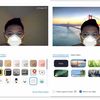Viral Filter Kepala Alien Saat Zoom, Begini Cara Bikinnya
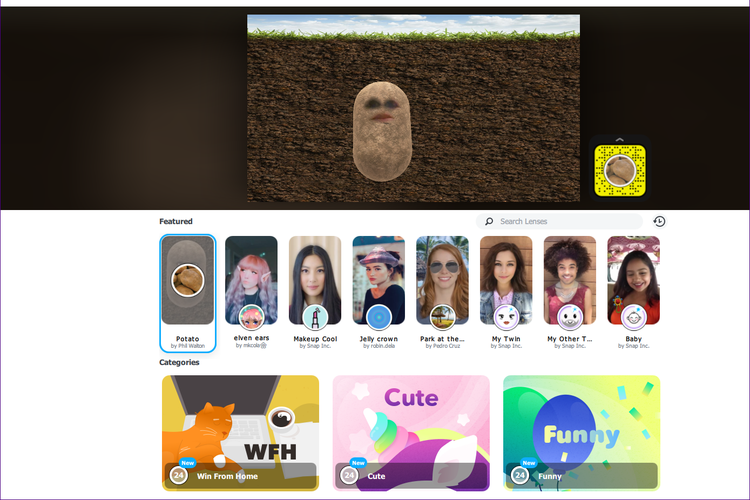
KOMPAS.com - Selama bekerja dari rumah, aplikasi video conference Zoom banyak menjadi pilihan bagi banyak orang untuk berkoordinasi dengan rekan kerja maupun kerabat mereka.
Apabila jenuh tampil begitu-begitu saja dari hari ke hari, pengguna Zoom bisa coba menyulap wajah dengan menambahkan filter-filter lucu berupa ekspresi atau kreasi lainnya melalui aplikasi kamera Snapchat bernama Snap Camera.
Dengan aplikasi tersebut, tampilan wajah pun bisa diubah menjadi mirip hewan favorit atau alien alias makhluk luar angkasa, seperti dalam video webinar yang viral belakangan ini. Suara pengguna juga dapat ikut berubah, menyesuaikan dengan filter wajah yang dipakai.
Tujuannya tak lain yaitu untuk membuat susasana pertemuan dengan kawan atau kolega agar berbeda dan lebih seru dibandingkan biasanya.
Baca juga: Zoom Gulirkan Fitur Keamanan untuk Ngobrol Rahasia
Lantas, bagaimana cara menggunakan filter Snapchat pada saat rapat menggunakan aplikasi Zoom? Ikuti langkah-langkah di bawah, sebagaimana dirangkum KompasTekno dari PC Magazine, Senin (19/10/2020).
1. Download aplikasi Snap Camera di tautan berikut ini https://snapcamera.snapchat.com/
2. Di halaman utama, pengguna akan diminta untuk mencentang opsi "Terms and Conditions" dan reCAPTCHA yang tersedia.
3. Ketika persetujuan selesai, tombol untuk "Download" akan menyala dan langsung bisa di-klik.
5. Ikuti panduan untuk melanjutkan proses instalasi
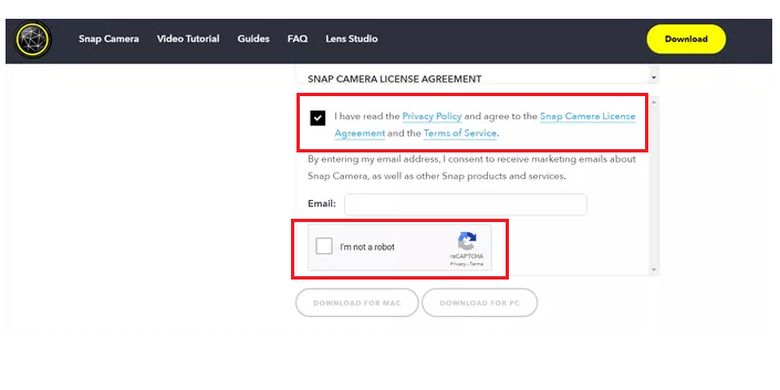 Cara menggunakan filter Snapchat di aplikasi Zoom
Cara menggunakan filter Snapchat di aplikasi Zoom6. Setelah diunduh, buka aplikasi Snap Camera
7. Lensa Snapchat akan muncul dalam bentuk ikon bulat kecil di bagian pojok kanan atas
8. Klik ikon tersebut untuk menampilkan berbagai pilihan filter lucu yang tersedia
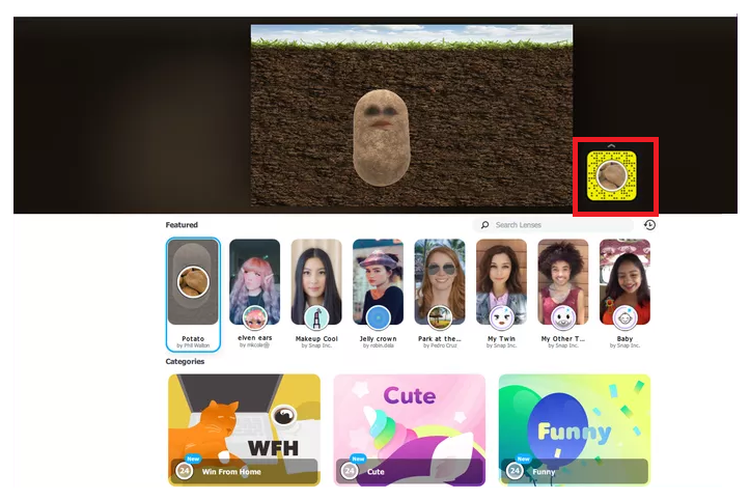 Cara menggunakan filter Snapchat di aplikasi Zoom
Cara menggunakan filter Snapchat di aplikasi Zoom9. Setelah memilih, Anda bisa mengaktifkan aplikasi Zoom secara langsung
10. Pada halaman utama aplikasi Zoom, pilih opsi "Snap Camera" di bagian kolom Start Video
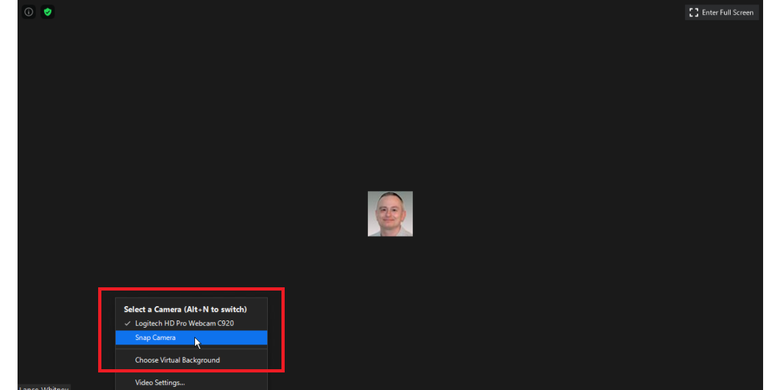 Cara menggunakan filter Snapchat di aplikasi Zoom
Cara menggunakan filter Snapchat di aplikasi Zoom11. Nantinya kumpulan filter akan muncul secara otomatis dan dapat diganti sesuai dengan keinginan pengguna.
Baca juga: Zoom Gulirkan Fitur Keamanan untuk Ngobrol RahasiaCar
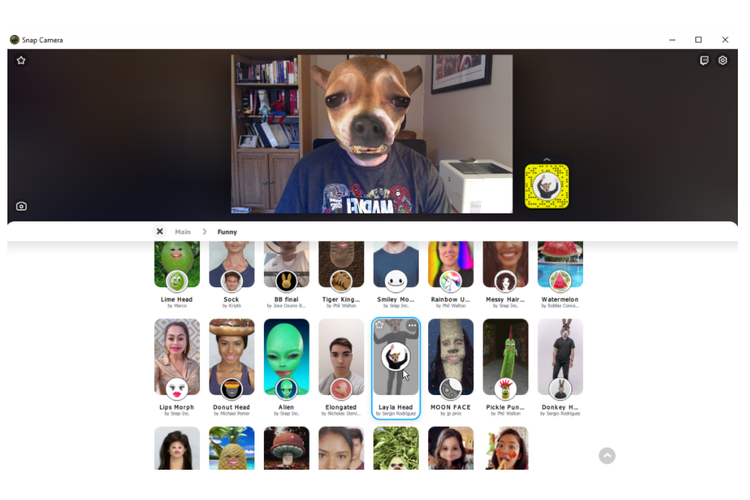 Cara menggunakan filter Snapchat di aplikasi Zoom
Cara menggunakan filter Snapchat di aplikasi ZoomCara mematikan filter
Mengubah tampilan saat video conference memang bisa lucu dan menyenangkan, tapi ketika tiba saatnya untuk berdiskusi lebih serius, wajah pun mesti dikembalikan seperti semula.
Jangan sampai tidak tahu caranya seperti seorang peserta webinar yang videonya baru-baru ini beredar viral, karena dia tak bisa mengembalikan video dan suaranya sehingga terlihat konyol.
Baca juga: Viral Unggahan Tak Bisa Matikan Filter Alien Saat Zoom Meeting, Bagaimana Cerita Sebenarnya?
Lalu, bagaimana cara mematikan filter wajah Snapchat tadi? Ternyata mudah saja. Untuk kembali ke tampilan semula, tinggal klik filter yang baru dipilih sekali lagi.
Aplikasi Snap Camera juga bisa ditutup untuk dimatikan sama sekali. Berikutnya, buka lagi pengaturan aplikasi Zoom, lalu kembalikan sumber video ke kamera utama.
Selamat mencoba!